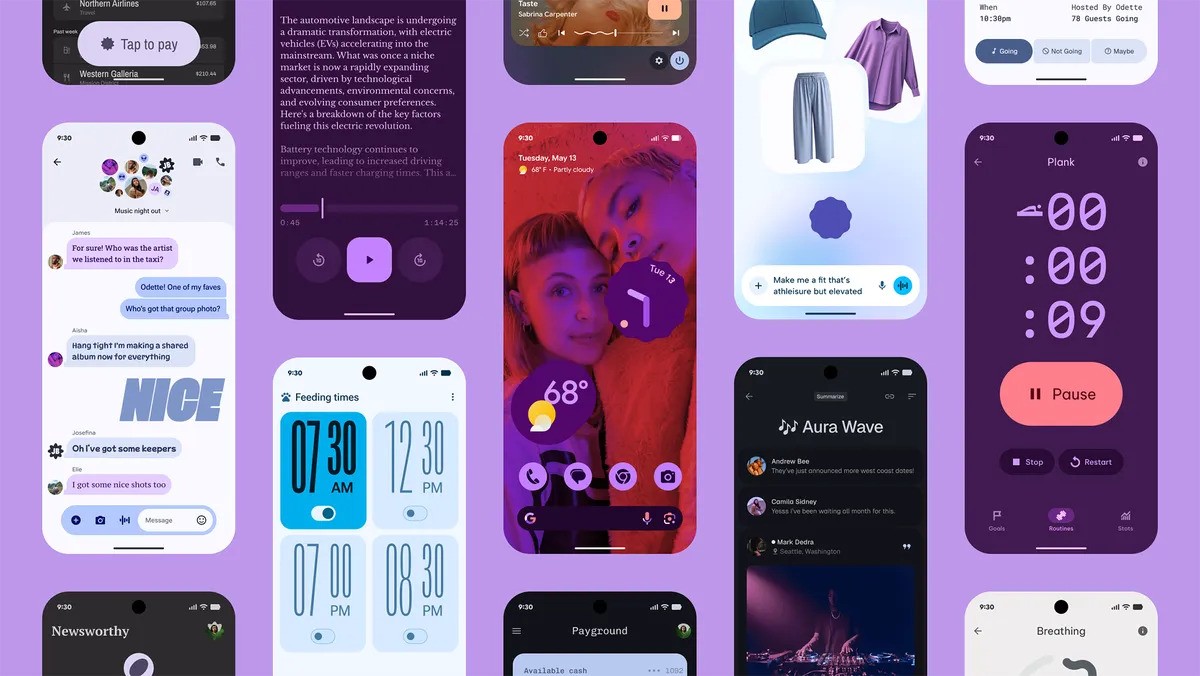Ollama, uma ferramenta gratuita e de código aberto, permite a operação de vários modelos de linguagem de grande porte, como o Llama 3, em computadores pessoais, mesmo aqueles com capacidades limitadas. Ele utiliza llama.cpp, uma biblioteca de código aberto que otimiza o desempenho de LLMs em máquinas locais com demanda mínima de hardware. Ollama também possui um tipo de gerenciador de pacotes que simplifica o processo de download e ativação de LLMs de forma rápida e eficiente com um único comando.
Arruinando o Llama 3 localmente com Ollama passo a passo
Para começar, o passo inicial é instalar Ollamaque é compatível com os três principais sistemas operacionais, com a versão Windows atualmente em visualização.
Lhama 3: Tudo o que você precisa saber sobre o último LLM da Meta
Após a instalação, basta abrir seu terminal. O comando para ativar o Ollama é consistente em todas as plataformas suportadas.
Aguarde alguns minutos para que o modelo seja baixado e carregado, após os quais você poderá começar a interagir com ele!
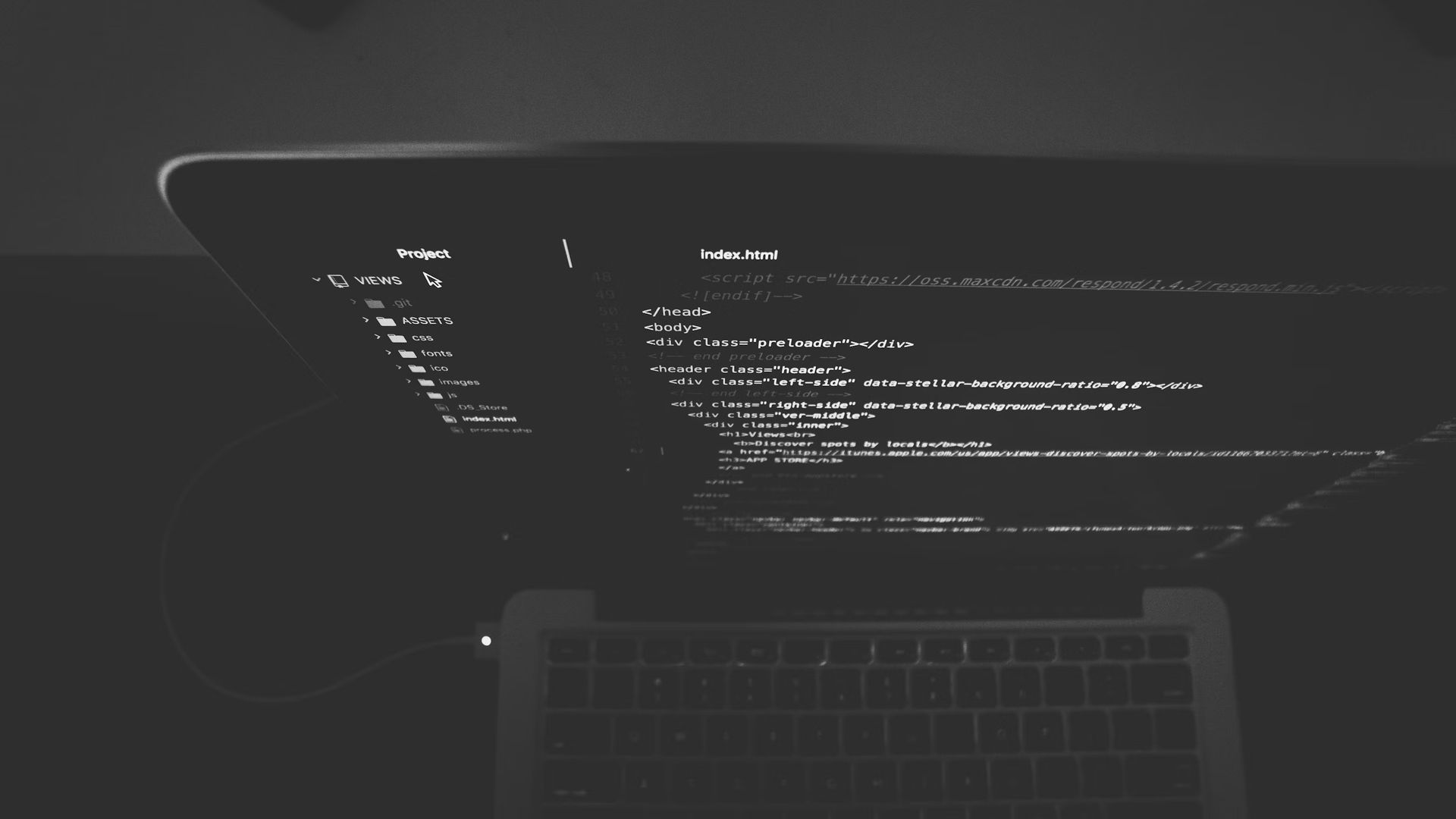
API Ollama
Se você está pensando em incorporar o Ollama em seus projetos, ele fornece sua própria API e também uma compatível com OpenAI. Essas APIs facilitam o carregamento automático de um LLM armazenado localmente na memória, executando a inferência e descarregando-o após um período especificado.
No entanto, você deve primeiro baixar os modelos que deseja utilizar por meio da linha de comando antes de poder operar o modelo por meio da API.
Ollama também oferece APIs dedicadas, incluindo vários SDKs especificamente para Javascript e Python. Para uma tarefa básica de geração de texto usando a API, basta ajustar o parâmetro do modelo para o modelo desejado. Para obter instruções detalhadas, consulte a API oficial documentação.
curl http://localhost:11434/api/generate -d ‘{
“modelo”: “lhama”,
“prompt”:”o que é inteligência artificial?”
}’
Este é o método para realizar uma inferência de geração de chat usando a API.
curl http://localhost:11434/api/chat -d ‘{
“modelo”: “lhama”,
“mensagens”: [
{ “role”: “user”, “content”: “what is artificial intelligence?” }
]
}’

Como configurar o Ollama com WebUI?
Comece baixando e instalando Área de Trabalho Docker no seu computador para configurar um ambiente estável para a execução de aplicativos em contêineres. Após a instalação, abra seu terminal e execute o seguinte comando para extrair a imagem mais recente do Ollama do Docker Hub:
janela de encaixe execute -d
–nome ollama
-p 11434:11434
-v ollama_volume:/root/.ollama
ollama/ollama:mais recente
Este comando recupera a versão mais recente da imagem Ollama, completa com todas as bibliotecas e dependências necessárias para operar o modelo:
- execução do docker: isso inicia a criação e inicialização de um novo contêiner Docker.
- -d: ativa o modo desanexado, permitindo que o contêiner opere em segundo plano no seu terminal.
- –nome ollama: atribui o nome “ollama” ao contêiner, o que simplifica futuras referências a ele por meio de comandos do Docker.
- -p 11434:11434: mapeia a porta 11434 no contêiner para a porta 11434 no sistema host, facilitando a interação com o aplicativo dentro do contêiner por meio da porta especificada do sistema host.
- -v ollama_volume:/root/.ollama: anexa um volume chamado “ollama_volume” a /root/.ollama dentro do contêiner para armazenamento persistente, garantindo que os dados permaneçam intactos durante reinicializações e recriações do contêiner. O Docker criará automaticamente “ollama_volume” se ainda não existir.
- ollama/ollama:mais recente: especifica a imagem do contêiner, usando a versão “mais recente” da imagem “ollama/ollama” de um registro Docker, como o Docker Hub.
A seguir, para liberar a funcionalidade, digite este comando em seu terminal:
$ docker ps
aa492e7068d7 ollama/ollama:latest “/bin/ollama serve” 9 segundos atrás Até 8 segundos 0.0.0.0:11434->11434/tcp ollama
$ curl localhost: 11434
Ollama está correndo
Prossiga clonando o repositório oficial do Ollama WebUI:
clone do git https://github.com/ollama-webui/ollama-webui
cd ollama-webui
Em seguida, abra o arquivo Compose para visualizar a configuração YAML:
versão: ‘3.6’
Serviços:
oláma:
volumes:
– ollama:/root/.ollama
# Remova o comentário abaixo para expor a API Ollama fora da pilha do contêiner
# portas:
# – 11434:11434
nome_do_container: ollama
pull_policy: sempre
tty: verdade
reiniciar: a menos que seja parado
imagem: ollama/ollama:mais recente
ollama-webui:
construir:
contexto: .
argumentos:
OLLAMA_API_BASE_URL: ‘/ollama/api’
dockerfile: Dockerfile
imagem: ollama-webui:mais recente
nome_do_container: ollama-webui
depende de:
– olhama
portos:
– 3000:8080
ambiente:
– “OLLAMA_API_BASE_URL=http://ollama:11434/api”
hosts_extras:
–host.docker.internal:host-gateway
reiniciar: a menos que seja parado
volumes:
olama: {}
Antes de prosseguir com as próximas etapas, certifique-se de interromper o contêiner Ollama Docker usando este método:
Navegue até Docker Dashboard, clique em Containers e em seguida clique na porta WebUI.
Agora você configurou com êxito o Ollama com sua WebUI em apenas dois minutos, evitando processos complexos de implantação de pod. Com esta configuração, você pode acessar uma ampla gama de recursos e funcionalidades através da WebUI. Envolva Ollama para gerar vários textos criativos, como poemas, códigos, roteiros, composições musicais, e-mails e cartas. Você também pode usá-lo para traduzir texto entre diferentes idiomas sem esforço ou receber assistência e sugestões de codificação.
Crédito da imagem em destaque: meta